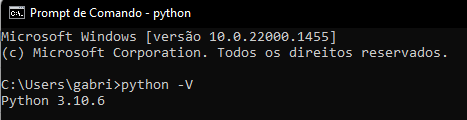Olá, Ricardo. Tudo bem?
Aparentemente o Python está instalado corretamente no seu computador. Porém, parece que você está tentando verificar a versão pela linha de comando do Python, por isso está aparecendo esse erro.
Para checar a versão instalada do Python você deve:
Abrir o prompt de comando do Windows. Você consegue fazer isso abrindo o menu iniciar do Windows e pesquisando por cmd.
No prompt de comando do Windows digite o seguinte comando:
python -V
Como resposta deverá aparecer a versão instalada em seu computador. Algo como a imagem a seguir:
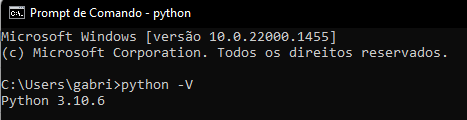
Caso você digite apenas python e aperte enter no prompt de comando, você abrirá o Python na linha de comando, onde é possível executar códigos com resposta em tempo real. Na imagem a seguir você pode ver um exemplo disso, onde rodei o comando python, e na sua linha de comando executei o código: print("Olá Mundo!"), que exibe na tela a mensagem Olá Mundo!.

Acredito que o erro que está acontecendo seja devido a digitar apenas o comando python. Como seu computador está abrindo a linha de comando do Python, significa que a linguagem está de fato instalada. Assim, basta seguir o passo a passo anterior para verificar a versão.
Desse modo, você consegue acompanhar o curso utilizando o Python diretamente em seu computador. Mas caso prefira, também é possível utilizar ambientes como o Google Colab ou o replit.
Espero ter ajudado. Qualquer outra dúvida me coloco a disposição.
Abraços. Bons estudos!
Caso este post tenha lhe ajudado, por favor, marcar como solucionado ✓. Bons Estudos!